
Obsah:
- Krok 1: Úvod
- Krok 2: Použité zdroje
- Krok 3: Použitý obvod
- Krok 4: Výstupní napětí závisí na variantě digitálního potenciometru X9C103
- Krok 5: Ovládání X9C103
- Krok 6: Připojení
- Krok 7: Zachyťte osciloskop rampami nahoru a dolů
- Krok 8: Očekávané versus čtení
- Krok 9: Oprava
- Krok 10: Očekávané versus čtení po opravě
- Krok 11: Provedení programu v C#
- Krok 12: Počkejte na zprávu RAMP START
- Krok 13: Zdrojový kód ESP32 - příklad funkce opravy a jejího použití
- Krok 14: Srovnání s předchozími technikami
- Krok 15: ZDROJOVÝ KÓD ESP32 - prohlášení a nastavení ()
- Krok 16: ZDROJOVÝ KÓD ESP32 - Smyčka ()
- Krok 17: KÓD ZDROJE ESP32 - Smyčka ()
- Krok 18: ZDROJOVÝ KÓD ESP32 - Pulse ()
- Krok 19: ZDROJOVÝ KÓD PROGRAMU V C # - Provedení programu v C #
- Krok 20: ZDROJOVÝ KÓD PROGRAMU V C# - Knihovny
- Krok 21: ZDROJOVÝ KÓD PROGRAMU V C # - Jmenný prostor, třída a globální
- Krok 22: ZDROJOVÝ KÓD PROGRAMU V C# - RegPol ()
- Krok 23:
- Krok 24: Stáhněte si soubory
- Autor John Day [email protected].
- Public 2024-01-30 08:20.
- Naposledy změněno 2025-01-23 14:38.
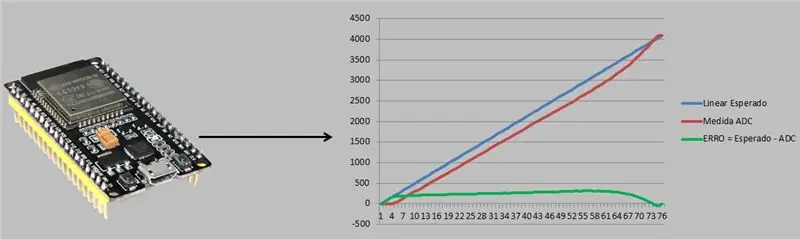

Dnes budeme hovořit o „automatické kalibraci ADC ESP32“. Může se to zdát jako velmi technické téma, ale myslím si, že je velmi důležité, abyste o něm něco málo věděli.
Důvodem je, že nejde jen o kalibraci ESP32 nebo dokonce o ADC, ale spíše o vše, co zahrnuje analogové senzory, které byste mohli chtít přečíst.
Většina senzorů není lineárních, proto představíme automatizovaný prototypový kalibrátor pro analogové digitální převodníky. Rovněž se chystáme provést opravu ESP32 AD.
Krok 1: Úvod

Existuje video, ve kterém trochu hovořím na toto téma: Nevěděli jste? Nastavení ESP32 ADC. Nyní si promluvme automatizovaným způsobem, který vám zabrání provést celý polynomiální regresní proces. Koukni na to!
Krok 2: Použité zdroje
· Svetry
· 1x Protoboard
· 1x ESP WROOM 32 DevKit
· 1x USB kabel
· 2x 10k odpory
· 1x odpor 6k8 nebo 1x 10k mechanický potenciometr pro nastavení děliče napětí
· 1x digitální potenciometr X9C103 - 10k
· 1x LM358 - operační zesilovač
Krok 3: Použitý obvod
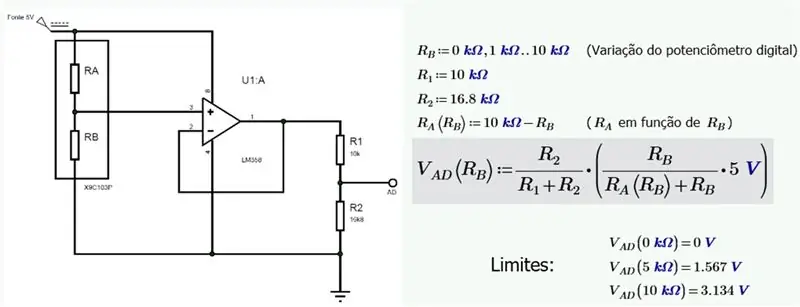
V tomto obvodu je LM358 operační zesilovač v konfiguraci „napěťového bufferu“, který odděluje dva děliče napětí tak, aby jeden neovlivňoval druhý. To umožňuje získat jednodušší výraz, protože R1 a R2 již s dobrou aproximací nelze uvažovat souběžně s RB.
Krok 4: Výstupní napětí závisí na variantě digitálního potenciometru X9C103
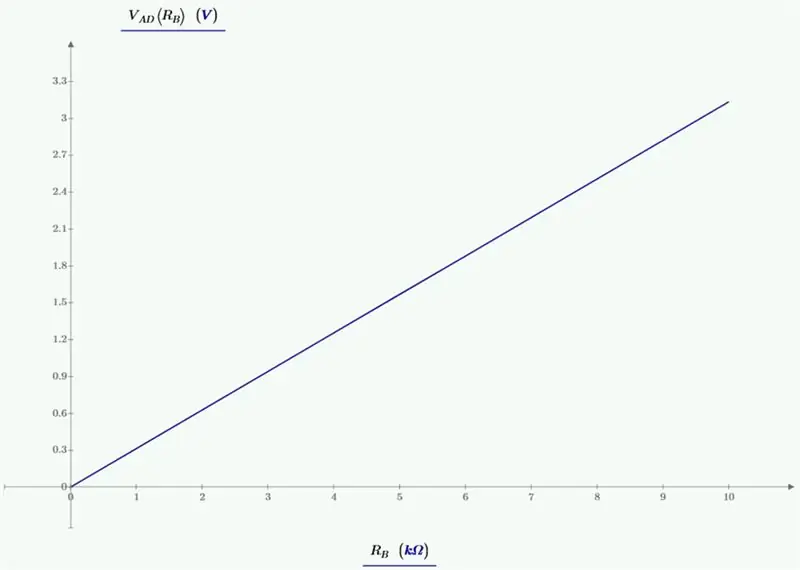
Na základě výrazu, který jsme získali pro obvod, je to křivka napětí na jeho výstupu, když měníme digitální potenciometr od 0 do 10k.
Krok 5: Ovládání X9C103
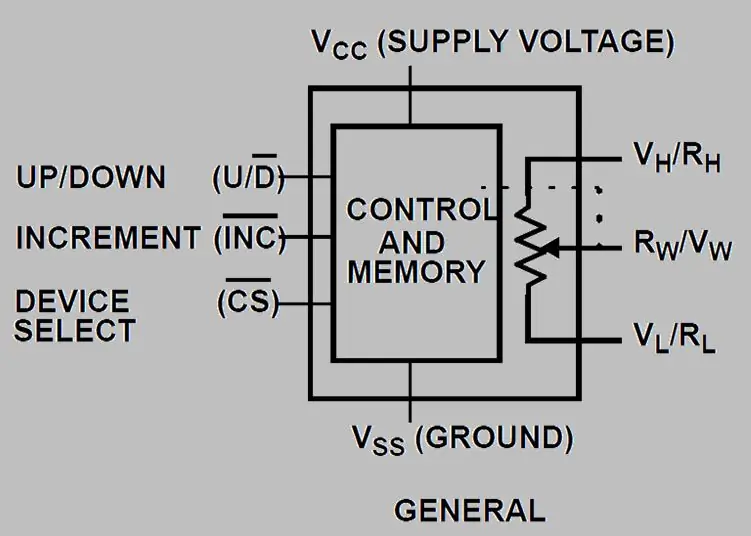
· K ovládání našeho digitálního potenciometru X9C103 budeme napájet 5V, přicházející ze stejného USB, které napájí ESP32, připojující se ve VCC.
· Ke GPIO12 připojujeme pin UP / DOWN.
· Připojte pin INCREMENT k GPIO13.
· Připojujeme DEVICE SELECT (CS) a VSS k GND.
· Připojujeme VH / RH k napájení 5V.
· Spojujeme VL / RL s GND.
· Na vstup vyrovnávací paměti napětí připojujeme RW / VW.
Krok 6: Připojení
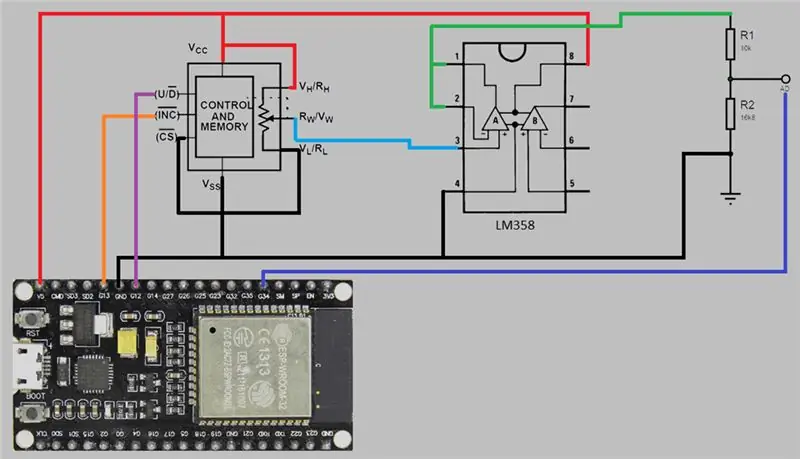
Krok 7: Zachyťte osciloskop rampami nahoru a dolů
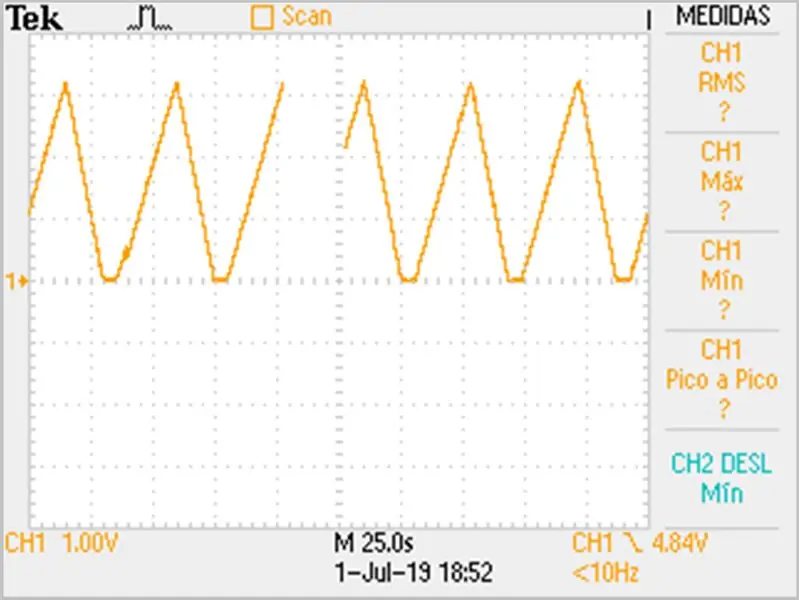
Můžeme pozorovat dvě rampy generované kódem ESP32.
Hodnoty náběhové rampy jsou zachyceny a odeslány do softwaru C# pro vyhodnocení a stanovení korekční křivky.
Krok 8: Očekávané versus čtení
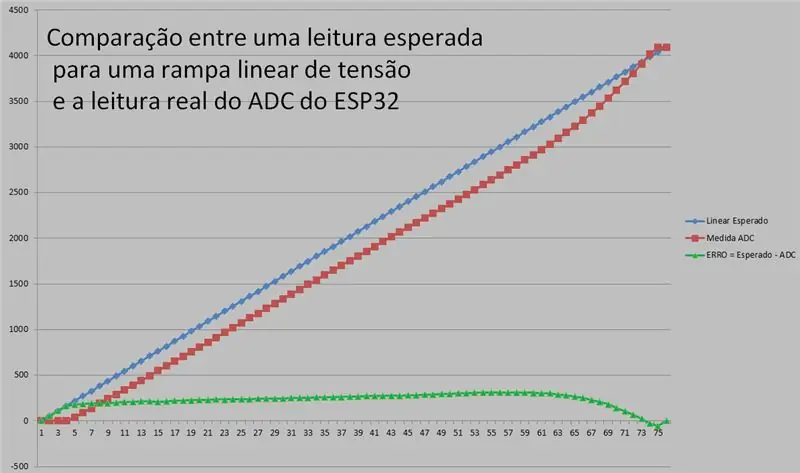
Krok 9: Oprava
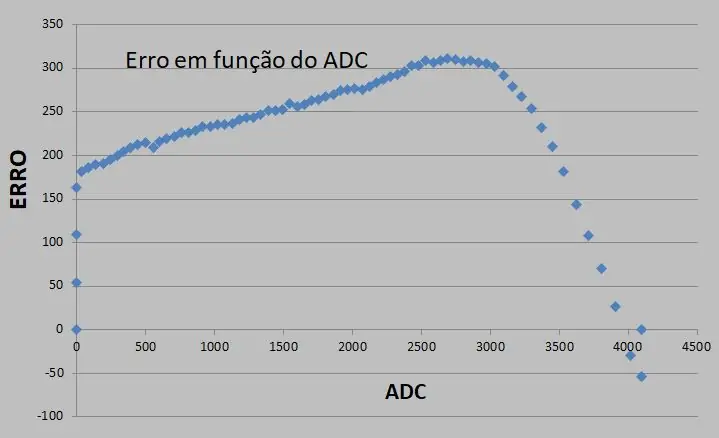
K opravě ADC použijeme chybovou křivku. Za tímto účelem vložíme program vytvořený v C#s hodnotami ADC. Vypočítá rozdíl mezi načtenou a očekávanou hodnotou, čímž vytvoří křivku ERROR jako funkci hodnoty ADC.
Když budeme znát chování této křivky, poznáme chybu a budeme schopni ji opravit.
Chcete -li znát tuto křivku, program C# použije knihovnu, která provede polynomickou regresi (jako ty, které byly provedeny v předchozích videích).
Krok 10: Očekávané versus čtení po opravě
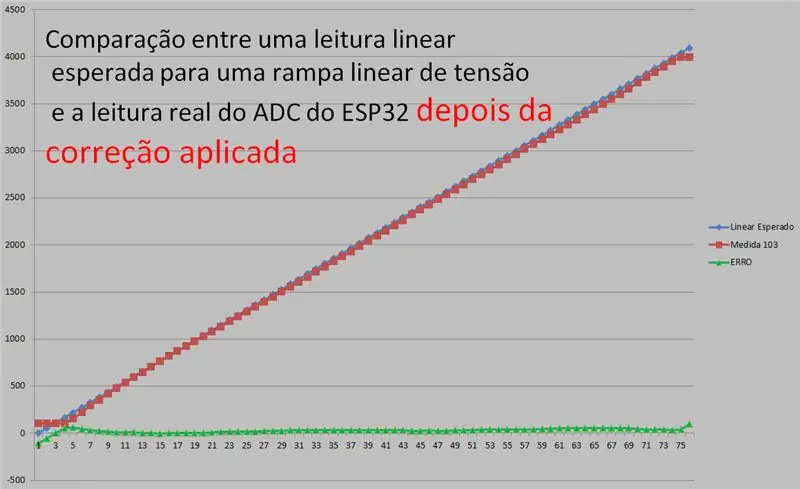
Krok 11: Provedení programu v C#
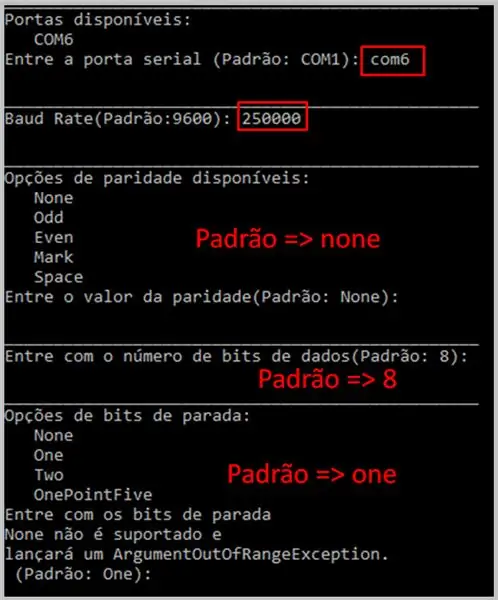
Krok 12: Počkejte na zprávu RAMP START

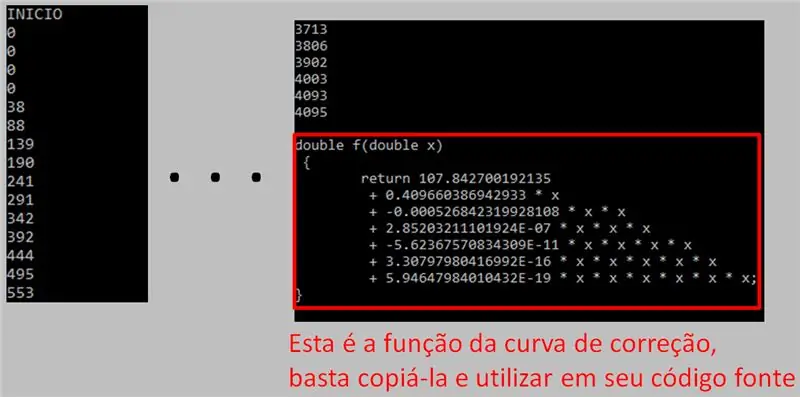
Krok 13: Zdrojový kód ESP32 - příklad funkce opravy a jejího použití
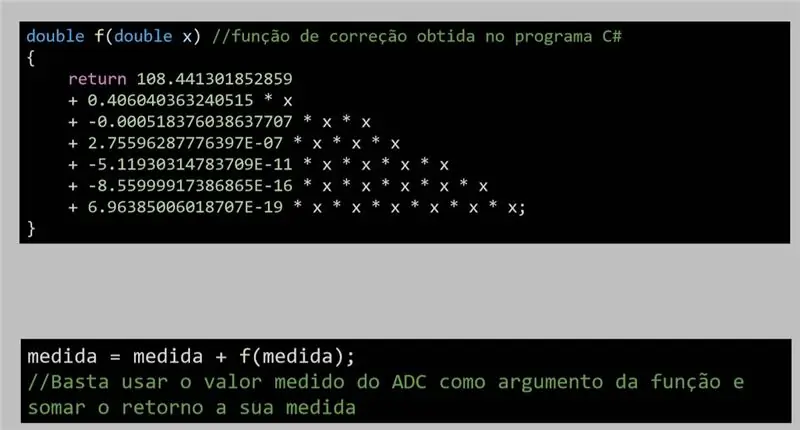
Krok 14: Srovnání s předchozími technikami
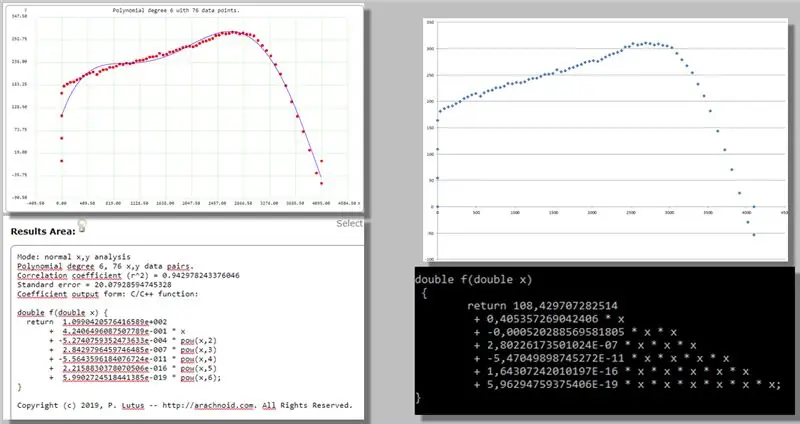
Krok 15: ZDROJOVÝ KÓD ESP32 - prohlášení a nastavení ()

Krok 16: ZDROJOVÝ KÓD ESP32 - Smyčka ()

Krok 17: KÓD ZDROJE ESP32 - Smyčka ()

Krok 18: ZDROJOVÝ KÓD ESP32 - Pulse ()

Krok 19: ZDROJOVÝ KÓD PROGRAMU V C # - Provedení programu v C #

Krok 20: ZDROJOVÝ KÓD PROGRAMU V C# - Knihovny

Krok 21: ZDROJOVÝ KÓD PROGRAMU V C # - Jmenný prostor, třída a globální

Krok 22: ZDROJOVÝ KÓD PROGRAMU V C# - RegPol ()

Krok 23:

Krok 24: Stáhněte si soubory
RAR
Doporučuje:
Počitadlo kroků - mikro: bit: 12 kroků (s obrázky)

Počitadlo kroků - Micro: Bit: Tento projekt bude počítadlem kroků. K měření našich kroků použijeme snímač akcelerometru, který je zabudovaný v Micro: Bit. Pokaždé, když se Micro: Bit zatřese, přidáme 2 k počtu a zobrazíme ho na obrazovce
Akustická levitace s Arduino Uno krok za krokem (8 kroků): 8 kroků

Akustická levitace s Arduino Uno krok za krokem (8 kroků): Ultrazvukové měniče zvuku L298N Dc samice napájecí zdroj s mužským DC pinem Arduino UNOBreadboard Jak to funguje: Nejprve nahrajete kód do Arduino Uno (je to mikrokontrolér vybavený digitálním a analogové porty pro převod kódu (C ++)
Bolt - Noční hodiny bezdrátového nabíjení DIY (6 kroků): 6 kroků (s obrázky)

Bolt - Noční hodiny bezdrátového nabíjení DIY (6 kroků): Indukční nabíjení (známé také jako bezdrátové nabíjení nebo bezdrátové nabíjení) je druh bezdrátového přenosu energie. Využívá elektromagnetickou indukci k poskytování elektřiny přenosným zařízením. Nejběžnější aplikací je bezdrátové nabíjení Qi
Pájení: Toto dělají profesionálové: 5 kroků
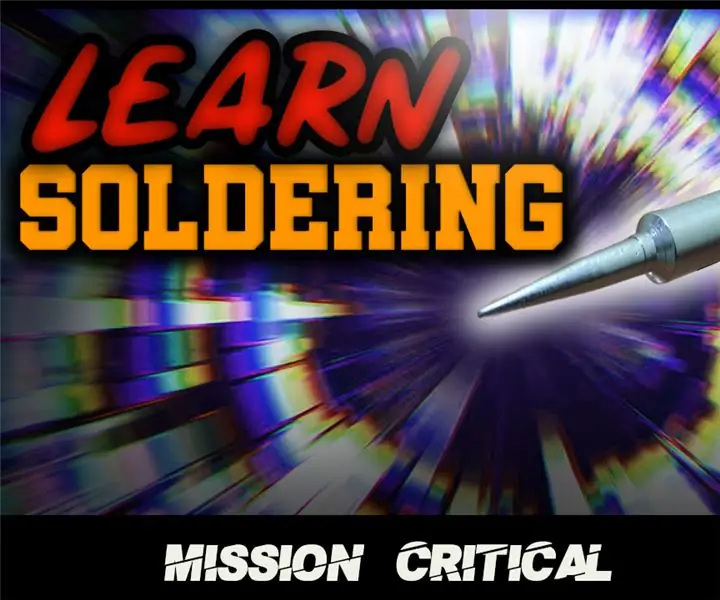
Pájení: To dělají profesionálové: Jste inženýr? Jste elektrikář nebo jen nadšenec, který rád opravuje nebo staví elektroniku? Narazili byste na techniku zvanou “ pájení ” ve vašem životě, a zde je video, které vám pomůže VYPOJENÍ
Headset jako profesionálové!: 5 kroků

Headset Like the Pros!: David Clark H10-76 Headset USB Mod - Mod a Helicopter headset for use on your PC! Toto je zdaleka nejpohodlnější náhlavní souprava, jakou jsem kdy používal, a použil jsem jich hodně. I když v tomto pokynu jsou určité mezery, doufám, že se mi to daří dostatečně dobře
